Lors de l’événement WWDC 2021, Apple a ébloui tout le monde avec les fonctionnalités SharePlay et Universal Control sur la nouvelle version bêta de macOS Monterey. Apple a montré comment utiliser un seul clavier et une seule souris pour contrôler d’autres appareils macOS et iPadOS. Cela dit, la technologie existe depuis un certain temps, et des applications comme Synergy et Barrier le font depuis de nombreuses années. Néanmoins, si vous souhaitez savoir comment obtenir la fonctionnalité MacOS Monterey Universal Control sur Windows, Linux et les anciennes versions de macOS, ce guide vous aidera à la configurer en quelques étapes simples. Alors sans plus tarder, plongeons-nous dedans.
Obtenez la fonction de contrôle universel de macOS Monterey sur Windows et Linux (2021)
Dans ce tutoriel, nous allons utiliser Barrier, une application open source, qui vous permet de partager votre souris et votre clavier entre des appareils Windows, Linux et macOS. Sa fonctionnalité est similaire à la fonction de contrôle universel sur macOS Monterey. La meilleure partie est que Barrier est entièrement gratuit et propose également le partage du presse-papiers et des raccourcis clavier. Synergy est aussi une excellente alternative, mais c’est une application payante (29 $).
Pour que cette fonctionnalité fonctionne, n’oubliez pas que vos deux les appareils doivent être sur le même réseau Wi-Fi. De plus, dans ce guide, je montre les étapes à l’aide d’un Mac et d’un PC Windows 10, mais les étapes sont également identiques pour Linux. Quant aux étapes d’installation de Linux, je les mentionnerai en bas. Voici donc comment s’y prendre.
Configurer la barrière sur macOS pour utiliser la fonction de contrôle universel
1. Tout d’abord, ouvrir la page GitHub de Barrier et téléchargez le dernier fichier DMG.
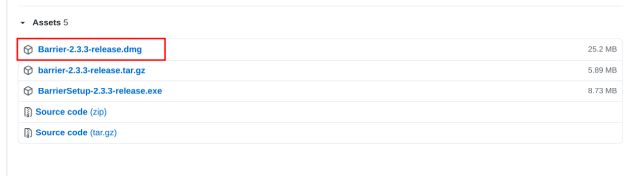
2. Ensuite, ouvrez le fichier DMG et vous trouverez l’application Barrier. Copiez-le et collez-le dans le « Applications” répertoire.
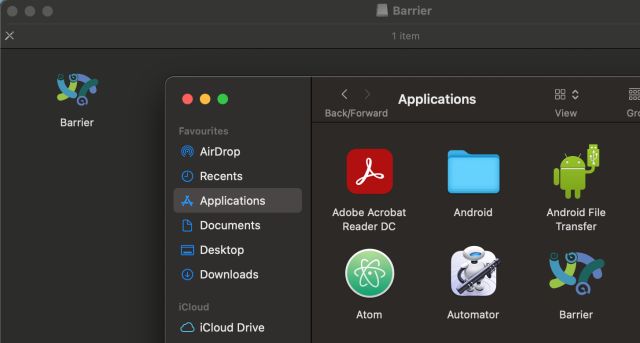
3. Maintenant, ouvrir l’application Barrière, et vous obtiendrez une invite de sécurité.
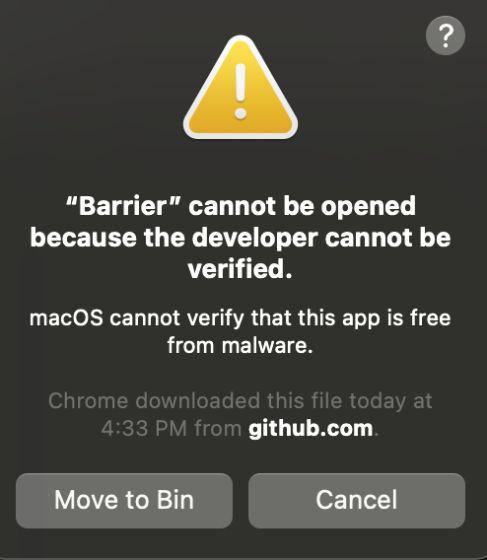
4. Pour ignorer l’invite, ouvrez les Préférences Système et accédez à « Sécurité et confidentialité« . Ici, cliquez sur « Ouvrir quand même » dans la rubrique « Général ».
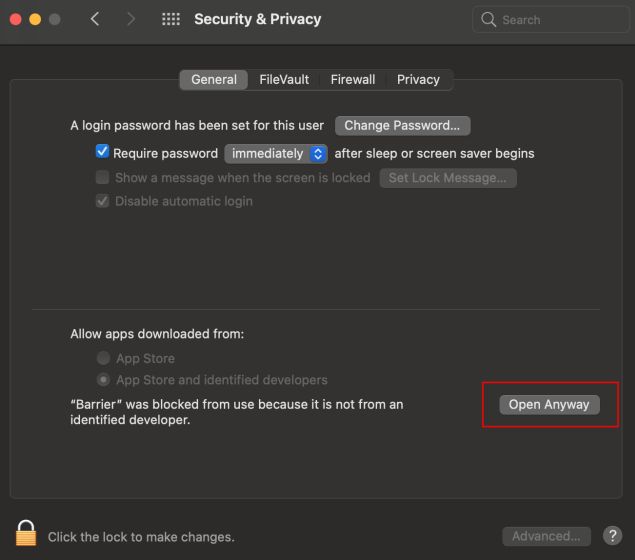
5. Ensuite, cliquez sur « Ouvert » sur l’invite de sécurité.
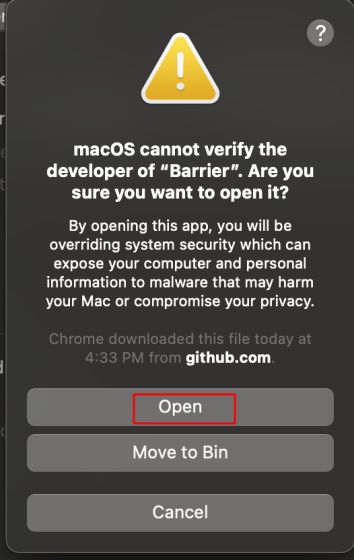
6. Enfin, Barrier s’ouvrira sur votre Mac. Ici, le Mac agira comme un serveur. Donc noter l’adresse IP mentionné en haut. Enfin, cliquez sur « Recharger » et réduisez l’application.

Configurer la barrière sur Windows pour utiliser la fonction de contrôle universel de macOS Monterey
1. Sous Windows, le processus d’installation est assez simple. Ouvrez la page GitHub de Barrier et téléchargez le dernier EXE déposer.
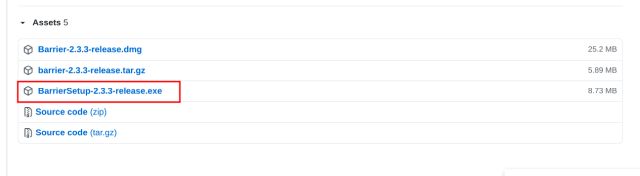
2. Après cela, double-cliquer sur le fichier EXE et installez l’application.
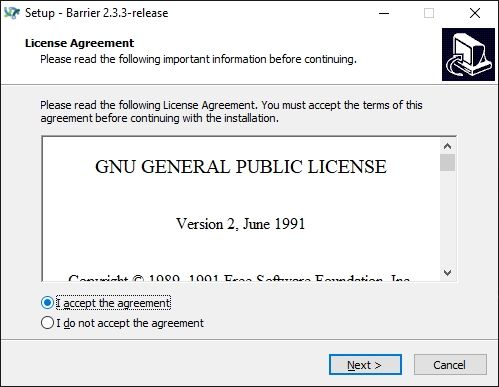
3. Une fois installé, ouvrez Barrier et cliquez sur le « Client » case à cocher. Après cela, décochez la case « Configuration automatique » et entrez l’adresse IP du Mac que vous avez notée ci-dessus à l’étape #6.
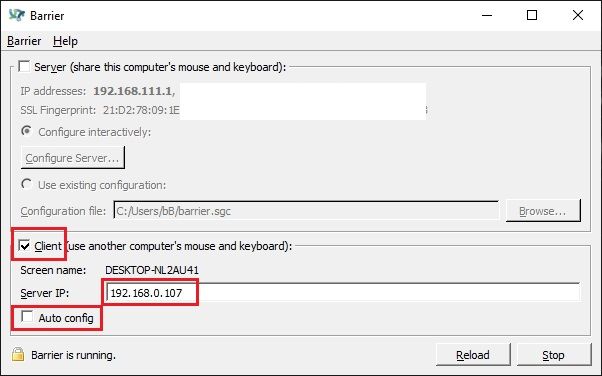
4. Maintenant, notez le « Nom de l’écran » de votre PC Windows 10 et cliquez sur « Recharger« . En quelques secondes, vous obtiendrez une invite. Cliquez sur « Autoriser/Oui ».
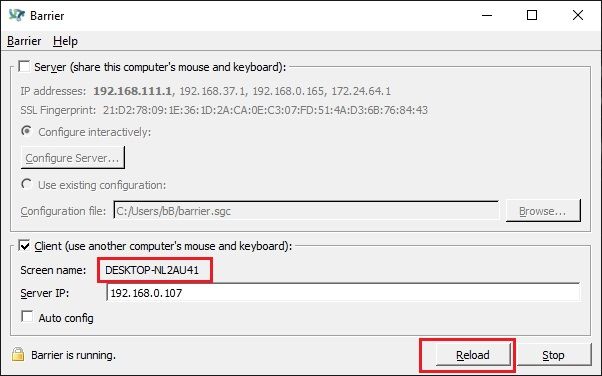
Partager la souris et le clavier similaire à la fonction de contrôle universel de macOS Monterey
1. Eh bien, vous avez presque terminé et prêt à partager une souris et un clavier entre deux PC. Vous devez configurer une dernière étape avant de pouvoir interagir avec plusieurs systèmes à l’aide d’une seule souris et d’un seul clavier. Revenez sur votre Mac et cliquez sur « Configurer le serveur ».
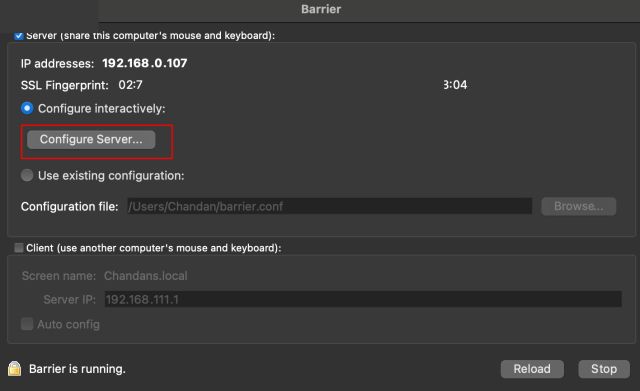
2. Ensuite, faites glisser l’icône du moniteur du coin supérieur droit à l’endroit où votre PC est réellement positionné – en référence à votre Mac. Il vous permettra de déplacer facilement votre curseur d’un écran à l’autre.
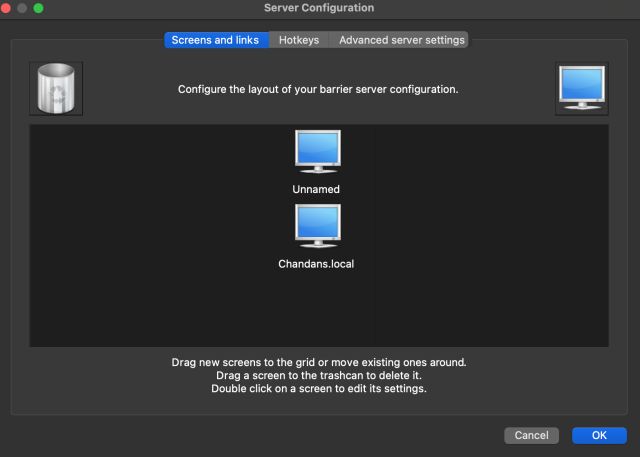
3. Après cela, double-cliquez sur l’icône du moniteur et entrez le exactement le même nom d’écran vous avez noté ci-dessus à l’étape 4. Après cela, cliquez deux fois sur « OK ».
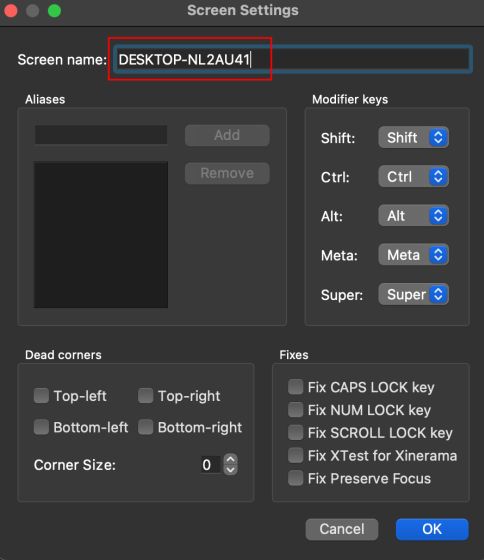
4. Maintenant, recharger la barrière sur votre Mac et votre PC Windows. Et voilà, vous pourrez également utiliser le clavier et la souris de votre Mac pour contrôler votre PC. D’après mon expérience, cela a bien fonctionné et vous pouvez consulter une démo rapide ici :
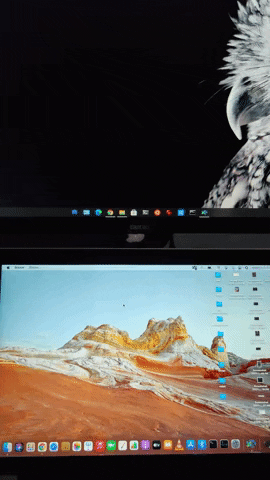
5. Notez que Barrier propose également des transferts de fichiers par glisser-déposer, tout comme la nouvelle fonctionnalité de contrôle universel de macOS Monterey. Mais je n’arrivais pas à le faire fonctionner de mon côté. Le transfert de fichiers à l’aide de la méthode traditionnelle de copier-coller n’a pas non plus fonctionné pour moi. cependant, le partage du presse-papiers a fonctionné vraiment bien. Et il n’y a pas de tremblement lors du déplacement entre les différents écrans. Vous pouvez configurer ces options à partir de « Configurer le serveur -> Paramètres avancés du serveur ».
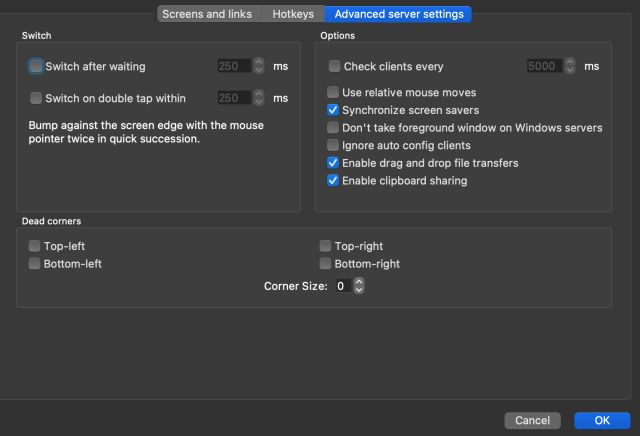
Configurer la barrière sur Linux
Barrier peut facilement être installé sur Ubuntu via son Software Center. Il est également disponible via le Magasin Snap sur Ubuntu. Pour les autres systèmes d’exploitation basés sur Debian, vous pouvez simplement exécuter cette commande pour installer le logiciel.
sudo apt install barrier
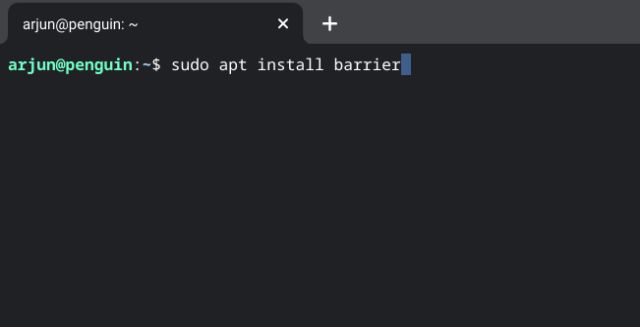
Contrôlez plusieurs systèmes avec un seul clavier et une seule souris
C’est ainsi que vous pouvez expérimenter le contrôle universel non seulement sur vos appareils Mac, mais également entre des ordinateurs exécutant différents systèmes d’exploitation. Et le meilleur, c’est que vous pouvez ajouter autant d’appareils que vous le souhaitez au sein du réseau Barrier. Quoi qu’il en soit, tout cela vient de nous dans ce guide alternatif pour la fonction de contrôle universel de macOS Monterey.
En outre, si vous souhaitez obtenir la fonction Masquer mon e-mail d’iCloud sur Windows et Android, rendez-vous sur notre guide lié et essayez-le. Aussi, pour passer un appel FaceTime entre iPhone et Android, ce qui est désormais possible, nous avons concocté un tutoriel simple. Et si vous avez des questions sur le bit de partage de souris et de clavier, faites-le nous savoir dans la section commentaires ci-dessous.



![[2023] 6 façons de copier / coller du texte brut sans formatage](https://media.techtribune.net/uploads/2021/03/5-Ways-to-Copy-Paste-Plain-Text-Without-Formatting-on-Your-Computer-shutterstock-website-238x178.jpg)






